
Quando si tenta di installare Microsoft Office 2000 in Terminal Server in un Server che esegue Microsoft Windows Server 2000, viene visualizzato il seguente messaggio di errore:
Alcune impostazioni predefinite di installazione di Microsoft Office 2000 non funzionano correttamente in Windows Terminal Server. Per installare Office in Terminal Server è necessario utilizzare le istruzioni e gli strumenti disponibili in Office 2000 Resource Kit o all’http://www.microsoft.com/Office/ORK
Per aggirare questo problema, installare prima il file di trasformazione di Terminal Server strumenti del Resource Kit di Microsoft Office e quindi installare Microsoft Office 2000 utilizzando il file di trasformazione.
Scaricare l’eseguibile del Resource Kit da qui
Download “Microsoft Office 2000 Resource Kit”
Scaricato il file .ZIP estrarre l’eseguibile e lanciarlo seguendo le schermate riportate di seguito:
Accettare il License Agreement e cliccare su Next
Lasciare tutto invariato per installare il tutto su C:\
Cliccare su Install Now
Cliccare su OK per terminare l’installazione
A questo punto andare in Pannello di Controllo e Selezionare Installazione Applicazioni
Selezionare dalla barra a sinistra Aggiungi Nuovi Programmi
Cliccare sul pulsante CD-ROM o Floppy
Cliccare su Avanti
A questo punto inserire il path della cartella di installazione dell’Office 2000 seguito dal parametro di Trasformazione al Terminal Server.
In poche parole, se il cd di Office 2000 si trova nel lettore avente lettera D:\ e l’installazione del Resource Kit è stata fatta lasciando tutto di Default la stringa da inserire è la seguente:
D:\Setup.exe TRANSFORMS=”C:\Programmi\Microsoft Files\ORKTools\ToolBox\Tools\Terminal Server Tools\TermSrvr.MST”
NOTA BENE: Ho notato che con path troppo lunghi potrebbe esserci qualche problema nell’esecuzione del comando anche se lanciato da DOS. Vi consiglio pertanto di spostare il file TermSrvr.MST all’interno del disco C:\ in modo da ridurre di molto la lunghezza del path come mostrato di seguito
D:\Setup.exe TRANSFORMS=C:\TermSrvr.MST
Se avete fatto tutto correttamante dovrebbe partire l’installazione di Office 2000.

Sono Raffaele Chiatto, un appassionato di informatica a 360°…
Mi sono avvicinato al mondo dell’informatica nel lontano 1996 con Windows 95 e da allora non ho più smesso di dedicarmi allo studio ed approfondimento di questo settore.
Laureato in Ingegneria Informatica nel 2009, lavoro nel campo dell’IT dal lontano 2001.

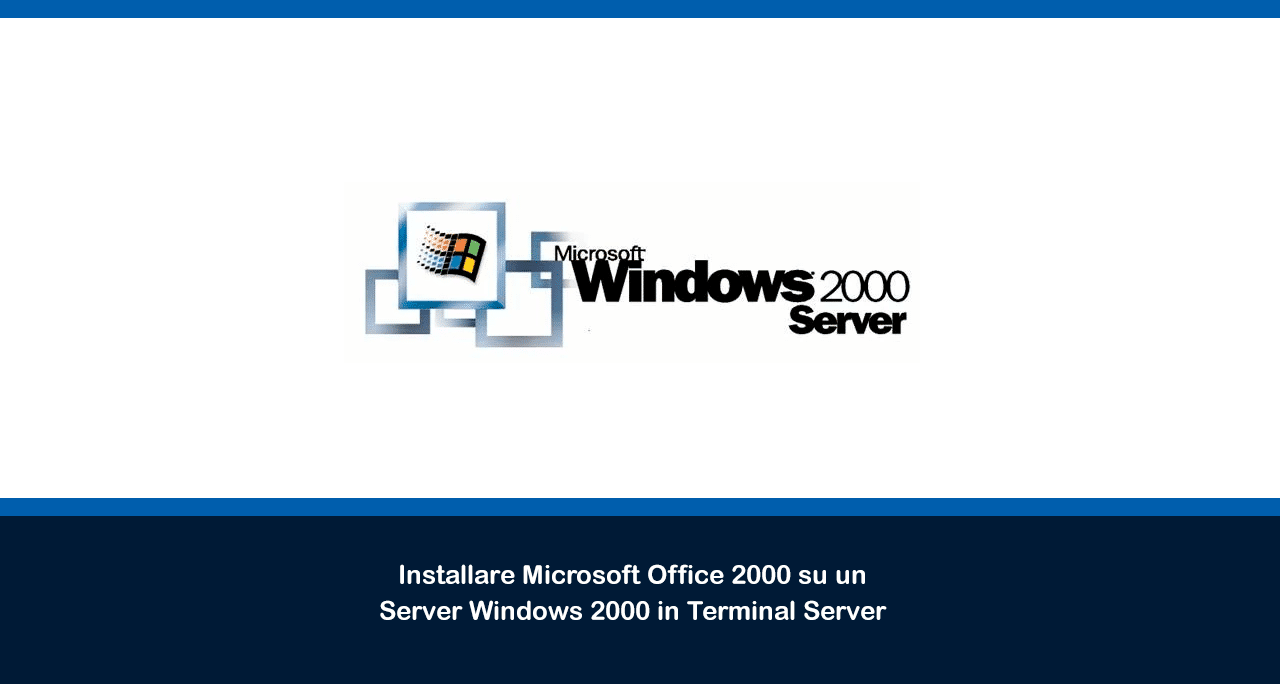
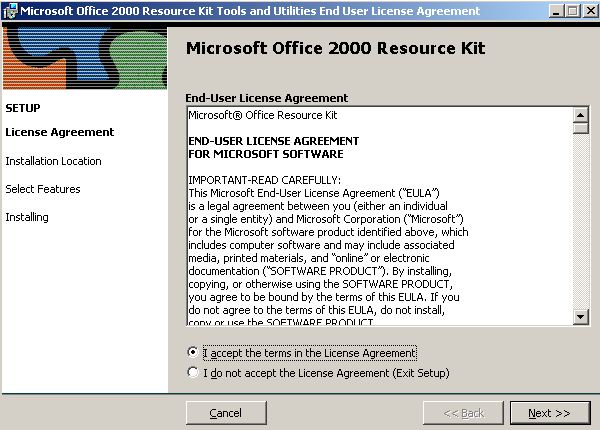
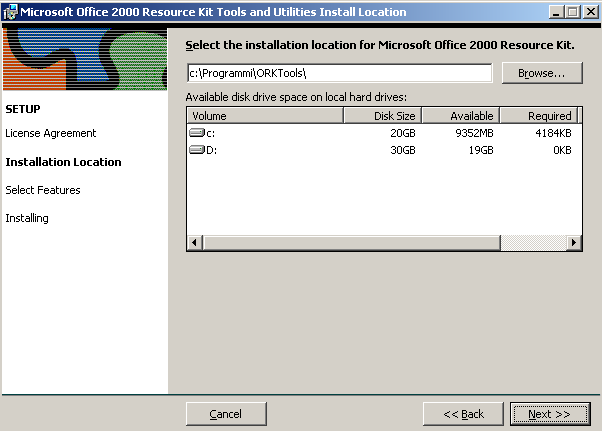
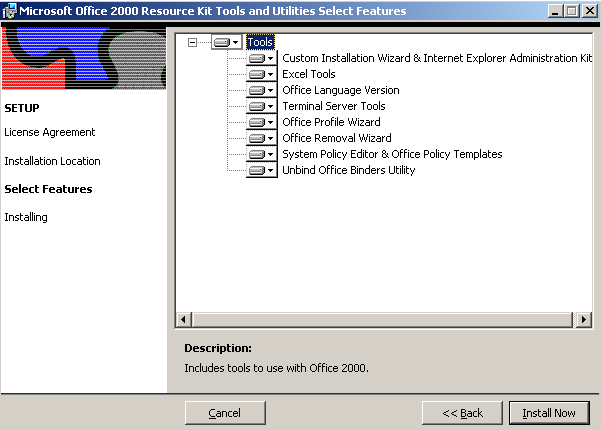
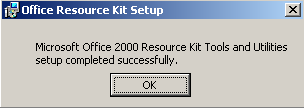
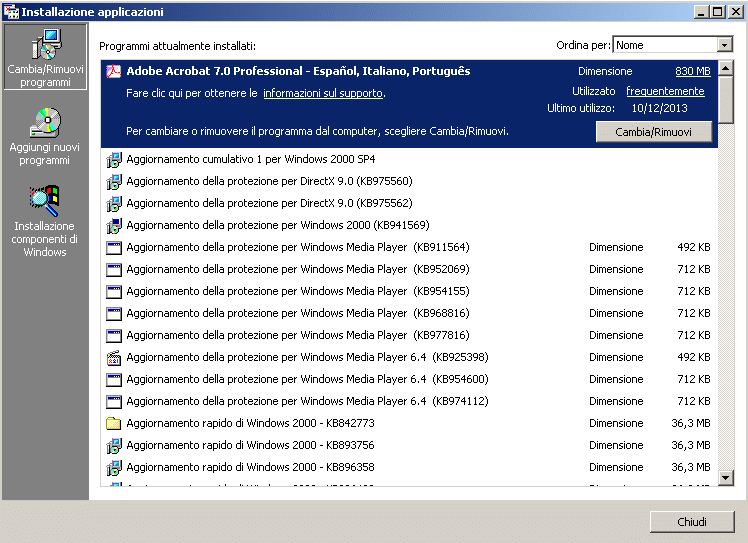
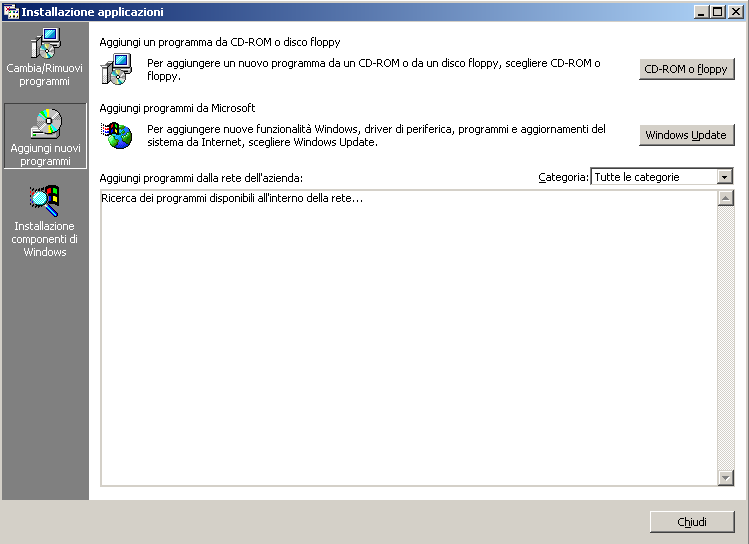

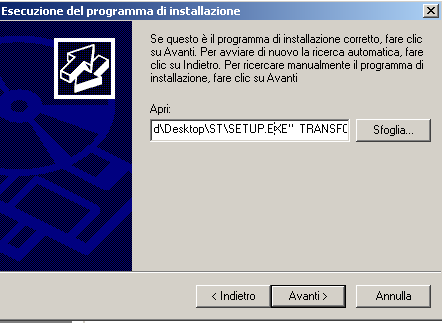











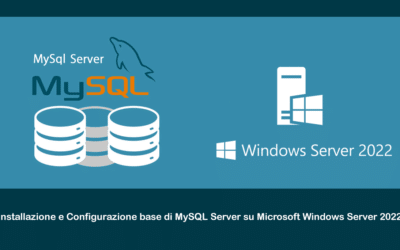
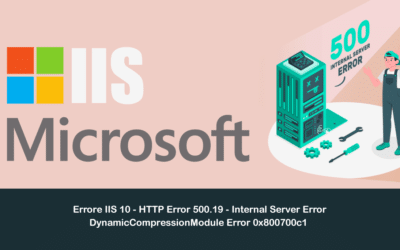
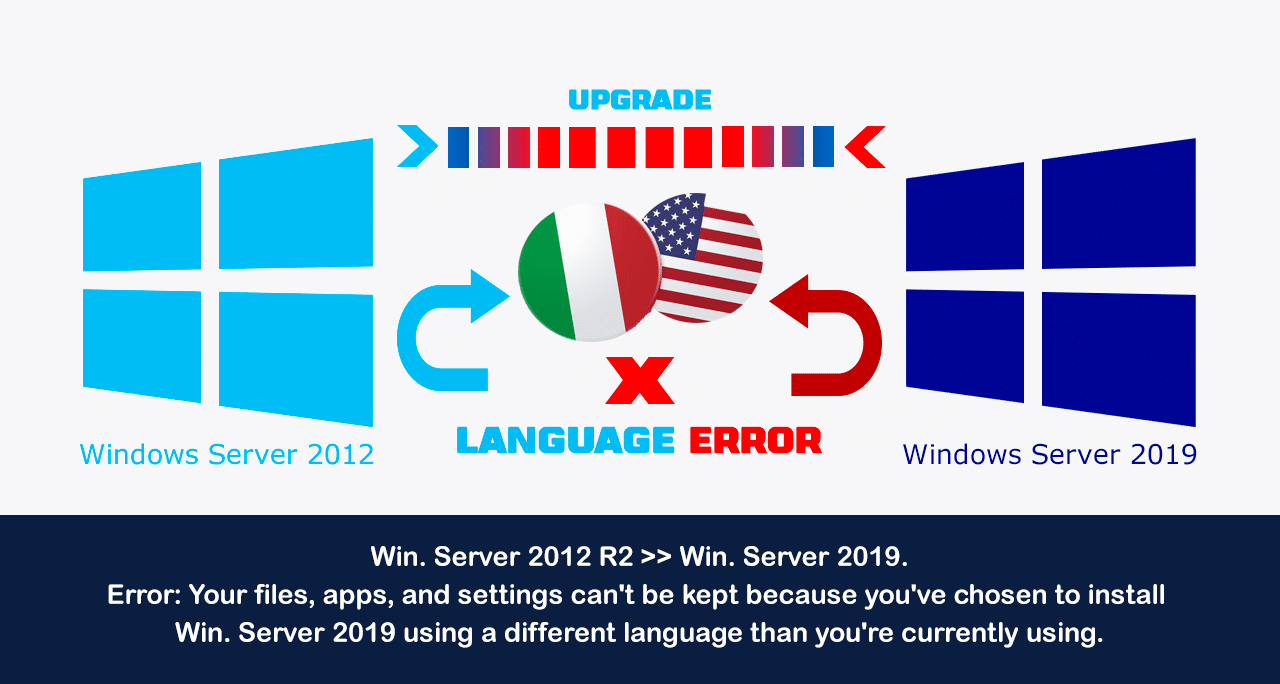
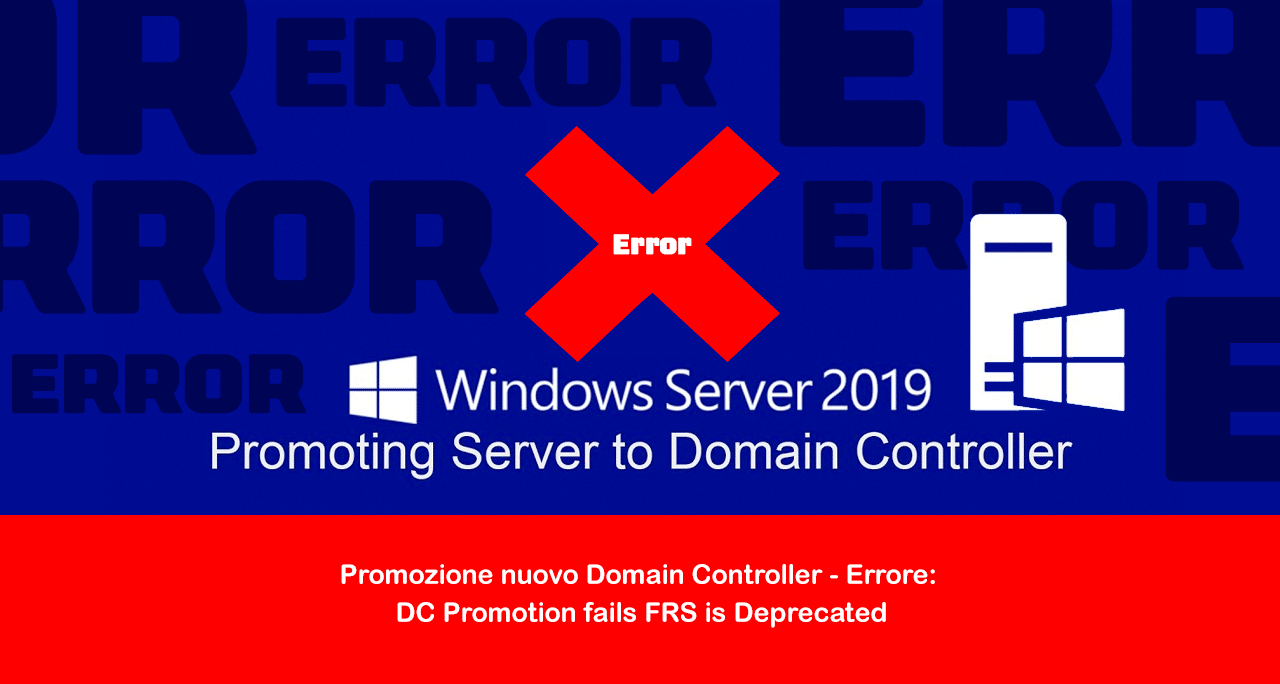
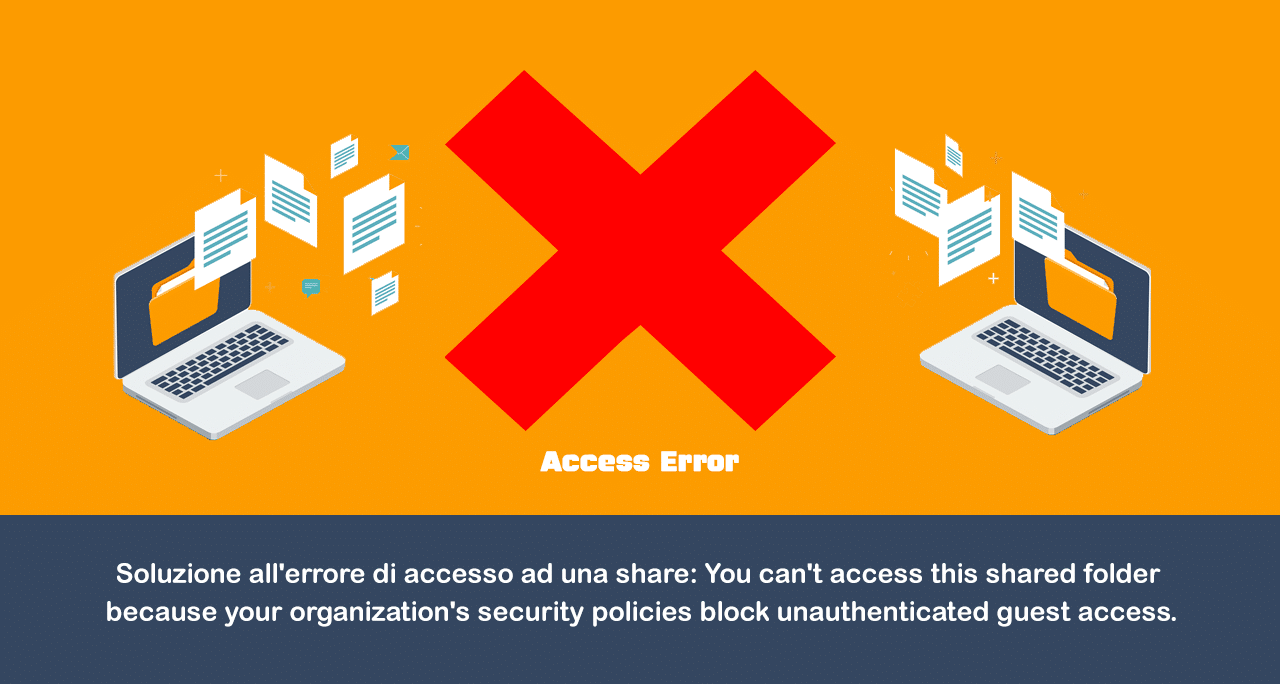
0 commenti